解决端口被占用的终极指南,轻松解锁你的网络自由
在我们日常使用电脑的过程中,无论是开发测试、搭建服务器还是进行各种网络通信活动,都有可能遇到“端口被占用”的问题,端口被占用不仅会限制应用程序的功能发挥,还可能导致一系列网络连接异常现象,如无法启动服务、连接失败等,本文将从原理出发,深入探讨端口被占用的原因及其影响,并提供一系列实用技巧帮助读者有效解决这一问题。
什么是端口?
端口(Port)是指计算机系统中的一种逻辑结构,用于标识网络上的某个服务或进程,它通过与IP地址和传输层协议(TCP/UDP)相结合来实现数据传输,通常情况下,端口号范围为0~65535,其中0~1023为公认端口(Well-Known Ports),由IANA负责分配给常用服务;1024~49151为注册端口(Registered Ports),同样需要向IANA申请;而49152~65535则属于动态私有端口(Dynamic/Private Ports),可供开发者自行定义。
端口为何会被占用?
当一个程序正在使用某个端口时,其他程序就无法再访问该端口,这就形成了所谓的“端口被占用”,导致端口被占用的原因主要包括:
程序运行:如果一个应用程序正通过特定端口与外部通信,则该端口即处于占用状态。
残留进程:有时即使关闭了某软件,但其关联进程仍未完全退出,依旧占据着端口资源。
配置错误:由于误操作或其他因素导致系统设置不当,使得本应释放的端口未能及时回收。
恶意软件:部分病毒木马可能会占用特定端口进行非法活动,阻碍正常服务的运行。
如何检测端口是否被占用?
对于Windows用户而言,可以借助命令行工具netstat来查看当前系统中所有活动连接及监听端口的信息,具体操作如下:
1、打开CMD窗口;
2、输入netstat -ano并回车,即可列出所有已建立的连接以及正在监听的端口;

3、若要查找特定端口的状态,可进一步执行netstat -an | findstr :端口号。
MacOS/Linux环境下的查询方法类似,只需使用ss -tan代替netstat即可实现相同功能。
解除端口占用的方法
一旦发现所需端口已被占用,我们需要采取相应措施予以释放:
1. 重启相关应用
最简单直接的办法就是停止并重新启动占用端口的应用程序,对于大多数场景来说,这种方法往往能够立即解决问题。
2. 强制关闭进程
若常规手段无效,可通过结束进程的方式来强制释放端口,以Windows为例:
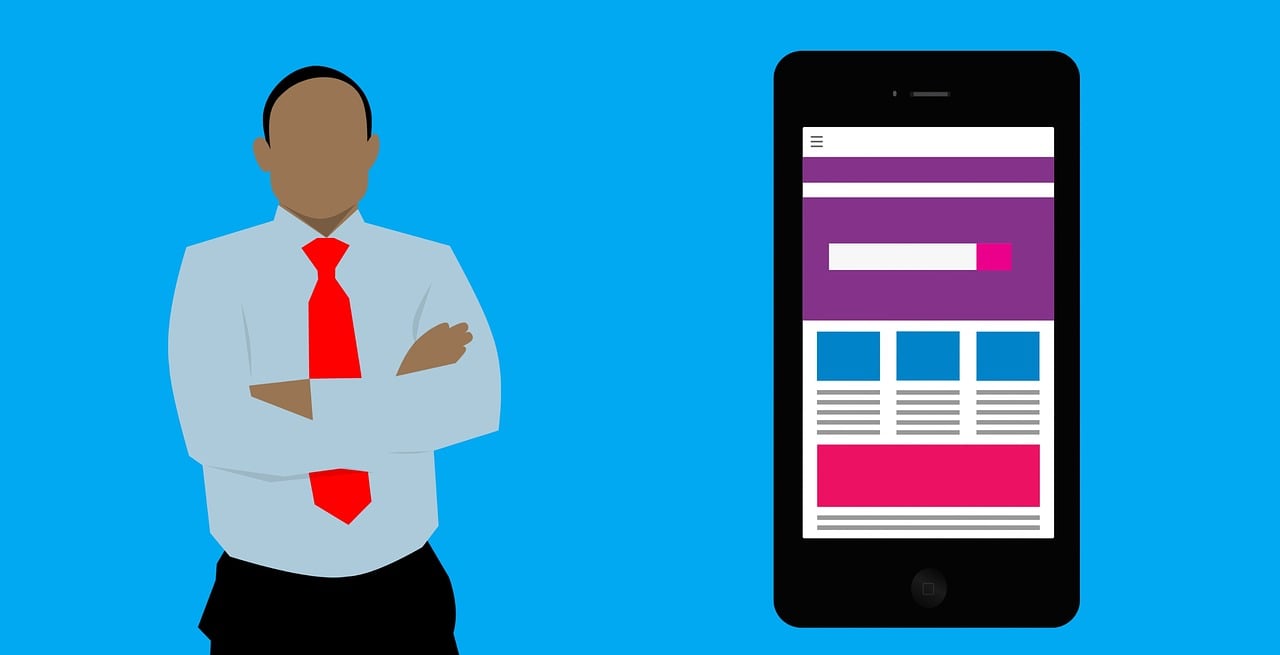
1、运行CMD,重复上述步骤获取对应端口的PID;
2、使用taskkill /F /PID PID值强行杀死目标进程(请确保操作前充分了解所终止任务的性质,避免误伤重要系统组件)。
在Linux系统中,可以结合ps、grep与kill命令完成类似任务:
ps aux | grep 端口号 | awk '{print $2}' | xargs kill -93. 修改配置文件
如果是因为配置冲突造成的端口占用问题,则需要调整相应的设置项,这通常涉及到修改服务端或客户端的配置文件,更换为未被使用的端口号。
4. 安全扫描与清理
针对疑似遭到恶意软件攻击的情况,建议进行全面的安全检查,利用专业杀毒软件清除潜在威胁,注意加强防火墙设置,防止类似事件再次发生。

预防端口被占用的小贴士
为了避免今后频繁遭遇端口占用难题,建议大家养成良好的使用习惯:
定期检查:养成定期检测端口使用情况的习惯,及时发现并处理异常状况。
合理规划:尽量选择非冲突频率较高的端口作为默认选项,降低与其他应用冲突的概率。
谨慎授权:对于第三方软件提供的网络访问权限请求保持警惕,仅允许信任来源获得相关许可。
更新维护:及时升级操作系统及应用程序至最新版本,利用官方修复漏洞,提高整体安全性。
“端口被占用”虽然令人头疼,但只要掌握了正确的应对策略,便能够从容应对各种挑战,希望本文能为大家带来实际帮助,在今后的网络探索旅程中更加顺畅无忧!
相关文章
